当您的小米摄像头突然无法显示画面,提示“无数据”或“离线”时,无疑会让人感到焦虑,这不仅意味着安全监控的中断,也可能代表着珍贵瞬间的遗漏,绝大多数此类问题都可以通过系统性的排查得以解决,本文将深入剖析小米摄像头“无数据”现象背后的多种原因,并提供一套从基础到进阶的详细排查指南,同时涵盖数据管理的关键知识,帮助您快速恢复设备的正常工作。

常见原因深度剖析
小米摄像头“无数据”是一个综合性现象,其根源可能涉及网络、设备、账户及存储等多个层面,理解这些潜在因素,是高效解决问题的第一步。
网络连接问题
这是导致摄像头无数据的最主要原因,占据了绝大多数情况,网络是数据传输的生命线,任何一个环节的阻塞都会造成画面中断。
- Wi-Fi信号弱或不稳定:摄像头与路由器之间的距离过远、存在物理障碍(如承重墙)、或受到其他电子设备(如微波炉)的干扰,都会导致Wi-Fi信号强度不足,数据包在传输过程中大量丢失,表现为画面卡顿、延迟或完全无数据。
- 路由器故障或配置问题:路由器长时间运行可能出现死机、缓存溢出等问题,路由器开启了AP隔离模式,或设置了过于严格的防火墙规则,可能会阻止摄像头与手机App之间的正常通信。
- 宽带网络异常:家庭互联网本身出现波动、欠费停服或运营商线路故障,即使摄像头和路由器正常,数据也无法上传至云端或远程访问。
设备自身故障
摄像头作为一个电子设备,其硬件和固件状态直接决定了它能否正常工作。
- 供电问题:电源适配器损坏、USB线缆接触不良或电源插座故障,会导致摄像头无法正常启动或工作不稳定,很多用户忽略了这一点,实际上这是最基础也最容易排查的环节。
- 设备硬件故障:摄像头内部的图像传感器、处理器或Wi-Fi模块等硬件元件老化或损坏,将直接导致无法采集或传输数据。
- 固件问题:固件是摄像头的操作系统,固件版本过旧可能存在兼容性Bug,而固件升级过程中出现异常(如断电)则可能导致系统崩溃,使设备无法正常工作。
账户与App问题
软件层面的错误同样会引发“无数据”的假象。
- App未更新或存在Bug:使用的“米家”App版本过旧,可能与摄像头的新固件不兼容,导致无法正确解析数据流。
- 账户登录状态异常:账户在其他设备上登录、网络波动导致登录状态失效,或账户本身被冻结,都可能使App无法加载摄像头列表。
- 云服务状态:如果您依赖云存储录像,云服务订阅过期或小米云服务器出现临时维护,会导致无法查看云回放录像。
存储介质问题
“无数据”有时特指“无录像数据”。
- SD卡异常:SD卡已写满、格式不兼容、文件系统损坏或达到使用寿命,都会导致本地录像功能失效,摄像头可能仍在工作,但无法将视频保存下来。
- 云存储空间或权限问题:云存储套餐到期、空间已用尽,或在App中未正确开启云录像功能,都会导致云端无数据。
系统性排查步骤
面对问题,请保持冷静,按照以下顺序逐一排查,往往能快速定位并解决问题。

第一步:检查基础物理连接
- 电源:确认摄像头电源指示灯是否正常亮起,尝试更换一个电源插座,或重新插拔电源适配器和USB线,如果条件允许,使用确认完好的电源配件进行交叉测试。
第二步:诊断网络环境
- 重启路由器:拔掉路由器电源,等待30秒后再重新插上,这是解决超过70%网络问题的“万能钥匙”。
- 检查信号强度:在米家App中,进入摄像头设置页面,查看Wi-Fi信号强度(通常以信号格表示),如果信号较弱,尝试将摄像头移近路由器,或考虑使用Wi-Fi中继器/Mesh网络来增强覆盖。
- 手机网络测试:将手机连接到与摄像头相同的Wi-Fi网络,尝试浏览网页、观看视频,确认家庭互联网本身是否通畅。
第三步:检查App与账户
- 更新App:前往应用商店,将“米家”App更新至最新版本。
- 重新登录:在App中退出当前账户,然后重新登录,刷新账户状态。
- 检查设备状态:在App设备列表中,查看摄像头显示的是“在线”还是“离线”,这是判断问题根源的关键信息。
第四步:重启与重置设备
- 软重启:直接拔掉摄像头电源,等待10秒后重新通电,这是最简单的重启方式。
- 硬重置:如果软重启无效,可尝试恢复出厂设置,通常是在摄像头通电状态下,长按Reset重置键(通常是针孔)约10-15秒,直至听到提示音或看到指示灯变化。注意:重置后需要重新配网连接。
第五步:检查存储介质
- SD卡检查:在App设置中查看SD卡状态,如果显示异常或已满,建议将SD卡取出,通过读卡器连接电脑备份重要数据后,在电脑上进行格式化(推荐FAT32或exFAT格式),如果格式化后仍无法使用,应考虑更换新卡。
- 云服务检查:在App的云存储服务页面,确认订阅状态是否正常,以及云录像开关是否已开启。
快速故障排查参考表
| 现象 | 可能原因 | 建议解决方案 |
|---|---|---|
| 画面卡顿,频繁中断 | Wi-Fi信号不稳定,网络带宽不足 | 将摄像头移近路由器,升级宽带套餐,使用5GHz频段Wi-Fi |
| 设备显示“离线” | 设备断电、路由器故障、摄像头死机 | 检查电源,重启路由器和摄像头,尝试硬重置后重新配网 |
| 回放时找不到录像 | SD卡已满/损坏,云存储到期/未开启 | 格式化或更换SD卡,检查并续费云存储服务,确认云录像开关 |
| App无法添加设备 | 路由器AP隔离,输入Wi-Fi密码错误 | 登录路由器后台关闭AP隔离,仔细核对Wi-Fi密码 |
相关问答FAQs
我的小米摄像头在App中一直显示“离线”,但电源灯是亮的,我该怎么办?

解答: 电源灯亮说明设备供电正常,但显示“离线”通常意味着它无法连接到您的家庭网络或小米服务器,请按以下步骤操作:
- 首先重启路由器,这是最常见的解决方法。
- 如果重启无效,检查路由器是否开启了“AP隔离”功能(也叫“客户端隔离”),此功能会阻止局域网内设备互相通信,请确保它处于关闭状态。
- 尝试将摄像头恢复出厂设置(长按Reset键),然后重新在App中进行添加设备配网操作,配网时,请确保手机靠近摄像头,并输入正确的Wi-Fi密码。
- 如果以上步骤均失败,可能是摄像头Wi-Fi模块硬件故障,建议联系小米官方售后进行检测。
格式化摄像头里的SD卡会删除所有录像吗?我该如何备份?
解答: 是的,格式化SD卡会彻底删除卡上所有的数据,包括所有录像文件,在格式化之前,如果您希望保留某些重要录像,请务必进行备份,备份步骤如下:
- 将摄像头断电,安全地取出SD卡。
- 准备一个读卡器,将SD卡插入读卡器,再将读卡器连接到电脑的USB接口。
- 电脑会识别SD卡为一个可移动磁盘,打开磁盘,您会看到一个名为“record”的文件夹,所有录像文件都存储在其中。
- 将“record”文件夹或您需要的特定视频文件复制到电脑硬盘或其他安全位置。
- 备份完成后,在电脑上右键点击SD卡盘符,选择“格式化”,选择“FAT32”或“exFAT”格式,执行格式化操作。
- 格式化完成后,将SD卡重新装回摄像头,设备即可正常开始新的录像。
【版权声明】:本站所有内容均来自网络,若无意侵犯到您的权利,请及时与我们联系将尽快删除相关内容!

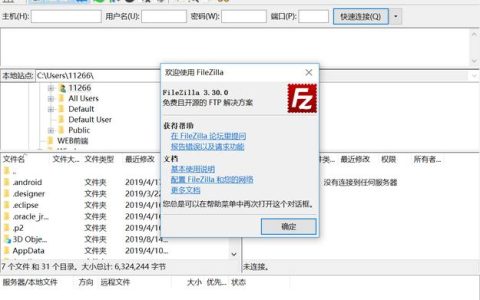
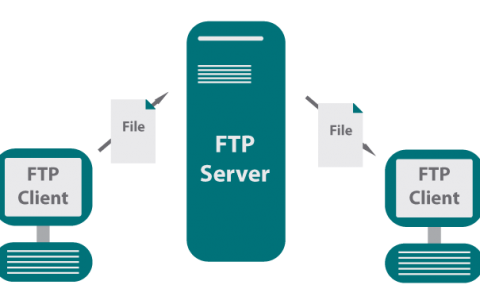

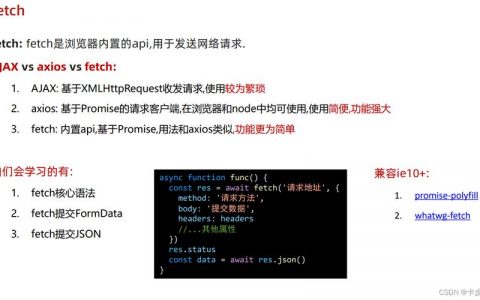

发表回复